
Naposledy aktualizováno dne

Near Field Communication umožňuje vašemu telefonu sdílet data s blízkými zařízeními. Zde je návod, jak používat NFC na iPhone.
Všichni jsme si v dnešní době zvykli ťukat na jiné věci. Ať už ťukáte na svou kreditní kartu na platebním zařízení, nebo ťukáte na jízdné chytrými hodinkami Když používáte veřejnou dopravu, mnoho z našich životů zahrnuje umístění jednoho zařízení blízko druhého jeden.
Všechna tato zařízení využívají technologii NFC a stejná technologie je zabudována přímo do vašeho iPhone. Můžete ji použít na víc než jen na placení oběda nebo na nastupování do autobusu. Technologie NFC otevírá celý svět možností.
Zde je návod, jak používat NFC na vašem iPhone.
Co je NFC?
NFC znamená Near Field Communication. Jak název napovídá, jedná se o technologii, která umožňuje vašemu telefonu komunikovat s jinými zařízeními nebo štítky podporujícími NFC, když jsou v těsné blízkosti. Pokud jste někdy použili svůj iPhone k platbě klepnutím na čtečku karet, pak jste již NFC použili.
Existuje však mnoho dalších aplikací této technologie. Můžete si zakoupit štítky NFC pro svůj domov a používat je ke spouštění akcí v telefonu. Pokud například přidáte značku NFC k jedné ze svých rostlin, můžete k ní přiblížit svůj iPhone čas, kdy jej zalijete, a spustíte automatizaci, která vám připomene, abyste jej znovu zalili v určitém počtu dní.
Firmy mohou také využít tuto technologii ke spouštění klipů aplikací na vašem iPhone. Jedná se o lehké aplikace, které nejsou nainstalovány v telefonu a umožňují vám dělat věci, jako je objednat si jídlo nebo půjčit skútr.
Jak povolit čtení NFC na vašem iPhone
Novější modely iPhonu používají to, co se nazývá čtení značek na pozadí. To znamená, že dokud je obrazovka iPhone zapnutá, vaše čtečka NFC Tag Reader je aktivní a může číst NFC tagy, pokud umístíte iPhone poblíž.
Starší modely iPhonu vyžadují ruční zapnutí čtečky NFC Tag Reader, abyste mohli používat NFC.
Zapnutí čtečky značek NFC na starších iPhonech:
- Pokud máte iPhone 8 nebo iPhone 7, přejetím prstem nahoru ze spodní části obrazovky otevřete Ovládací centrum.
- Pokud máte iPhone X, přejetím prstem dolů z pravého horního rohu obrazovky otevřete Ovládací centrum.
- Klepněte na Čtečka značek NFC ikonu pro zapnutí NFC. Nyní můžete používat NFC k interakci s jinými zařízeními nebo štítky.
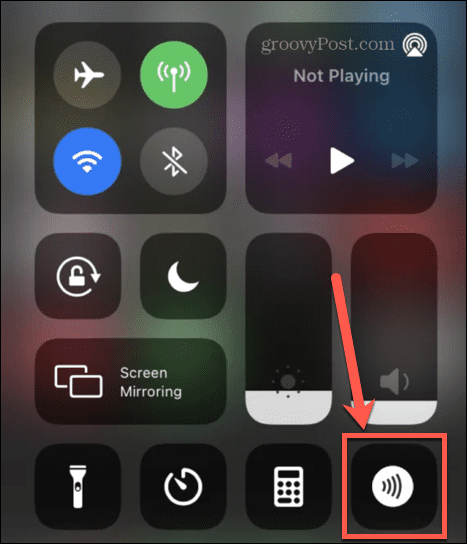
- Pokud nevidíte Čtečka značek NFC ikonu v Ovládacím centru na iPhone 7, 8 nebo X, budete ji muset přidat do Ovládacího centra prostřednictvím Nastavení.
- Otevři Nastavení aplikace.
- Klepněte Kontrolní centrum.
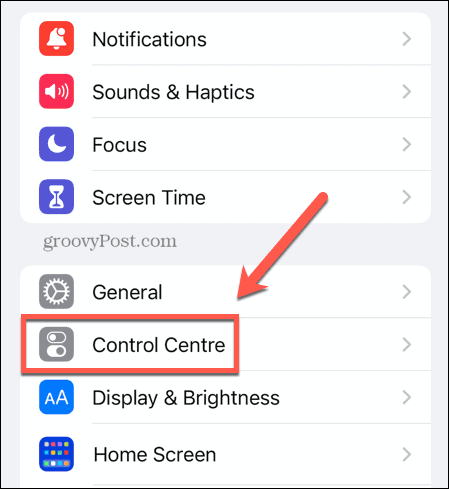
- Přejděte dolů na Více ovládacích prvků a klepněte na plus (+) ikona vedle Čtečka značek NFC.
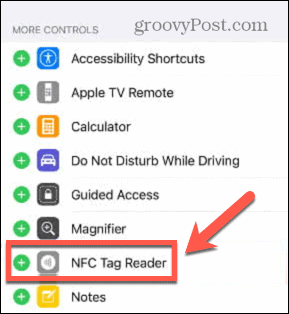
- Opakujte kroky 1-3 výše.
Které iPhony umožňují čtení NFC?
Pokud nemáte možnost přidat čtečku značek NFC do svého iPhone, pak váš telefon buď používá automatické čtení značek na pozadí, nebo je váš iPhone příliš starý na to, aby měl funkce NFC. Úplný seznam iPhonů, které podporují NFC, je následující:
Čtení značek na pozadí:
- iPhone 14, 14 Plus, 14 Pro a 14 Pro Max
- iPhone 13, 13 Pro, 13 Pro Max a 13 Mini
- iPhone SE (3rd Gen)
- iPhone 12, 12 Pro, 12 Pro Max a 12 Mini
- iPhone SE (3rd gen)
- iPhone 11, 11 Pro a 11 Pro Max
- iPhone SE (2nd gen)
- iPhone XS a XS Max
- iPhone XR
Manuální čtečka značek NFC:
- iPhone X
- iPhone 8 a 8 Plus
- iPhone 7 a 7 Plus
Jak používat NFC na iPhone
Použití NFC na iPhone je neuvěřitelně jednoduché. Vše, co musíte udělat, je přivést váš iPhone do těsné blízkosti zařízení nebo štítku NFC.
Použití NFC na iPhone:
- Pokud používáte iPhone XR nebo novější, jednoduše probuďte iPhone, aby se zapnula obrazovka a bude povoleno čtení značek na pozadí.
- Pokud používáte iPhone 7, 8 nebo X, zapněte čtečku značek NFC podle výše uvedených kroků.
- Přibližte svůj iPhone k značce NFC nebo zařízení. Na obrazovce se zobrazí upozornění, že byla zjištěna položka NFC.
- Klepněte na oznámení.
Jak používat NFC na iPhone ke spuštění automatizace
Kromě přístupu k datům NFC z jiných zařízení si také můžete zakoupit své vlastní značky NFC a používat je ke spouštění vlastních automatizací. Můžete je použít na cokoli, od zhasnutí světel, když jdete spát, až po spuštění časovače, když zapnete sušičku.
Postup nastavení automatizace spouštěné značkou NFC:
- Otevři Zkratky aplikace.
- Klepněte na Automatizace tab.
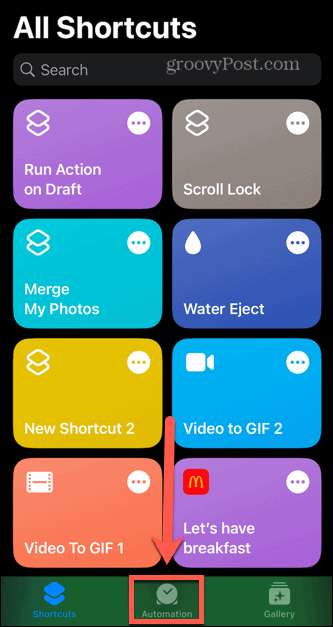
- Klepněte na plus (+) ikonu pro vytvoření nové automatizace.
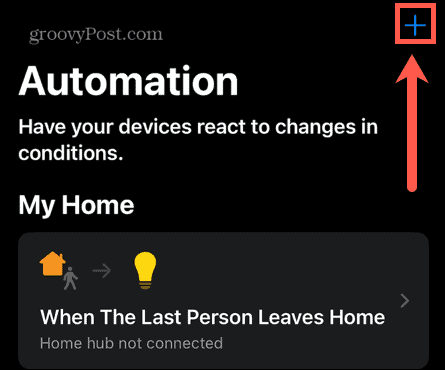
- Vybrat Vytvořte osobní automatizaci.
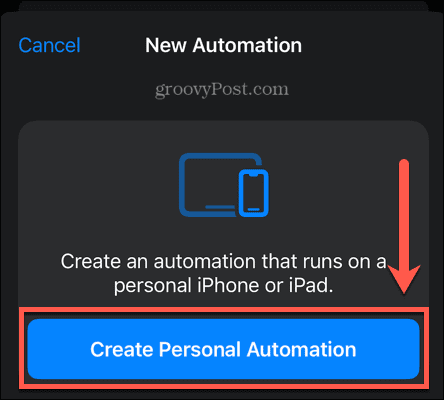
- Přejděte dolů a klepněte NFC jako spouštěč automatizace.
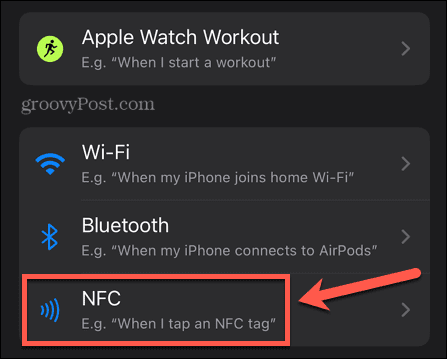
- Klepněte Skenovat.
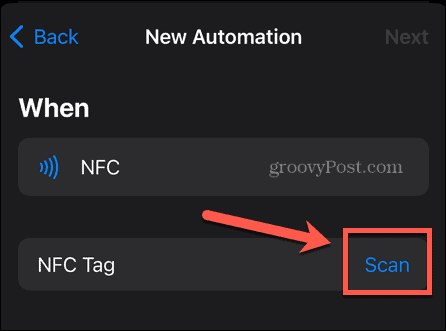
- Když uvidíte Připraveno ke skenování podržte svůj iPhone poblíž značky NFC, kterou chcete použít jako spoušť.
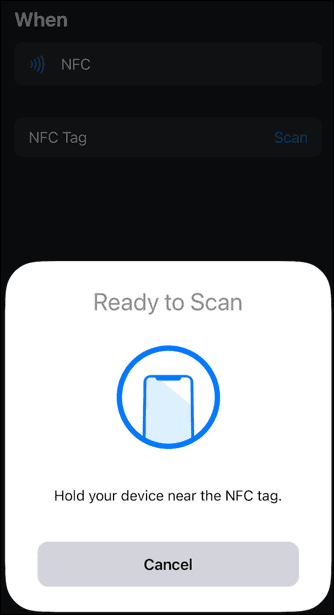
- Jakmile se značka zaregistruje jako spouštěč vaší automatizace, vytvořte zbytek automatizace, abyste mohli provádět libovolné akce.
Jak používat klipy aplikací NFC na iPhone
Klipy aplikací jsou nenáročné aplikace, které lze spustit na vašem iPhone bez nutnosti instalace celé aplikace. Firmy je často využívají k rychlému využití jejich služeb, i když nemáte jejich aplikaci na svém iPhonu.
Použití NFC App Clips na iPhone:
- Hledejte značku NFC s logem App Clip.

- U iPhonu XR nebo novějšího zapněte obrazovku probuzením iPhonu.
- Pro iPhone 7, 8 nebo X povolte čtečku značek NFC podle pokynů v části výše.
- Podržte svůj iPhone poblíž značky App Clip.
- Když se na obrazovce iPhonu zobrazí upozornění, klepnutím na něj otevřete App Clip.
- Podle potřeby použijte klip aplikace. Může vám být nabídnuta možnost instalace celé aplikace.
Zjistěte více o svém iPhone
Vědět, jak používat NFC na iPhone, je jen jedním ze způsobů, jak co nejlépe využít mnoho výkonných funkcí, které se skrývají ve vašem smartphonu. Existuje spousta dalších skvělých funkcí, které možná nevyužíváte naplno.
Věděli jste například, že můžete hrát hry iMessage na vašem iPhone? Nebo že můžeš přidejte widgety na zamykací obrazovku vašeho iPhone chcete vidět aktualizované informace, i když je váš iPhone uzamčen? Je také možné povolit hmatovou odezvu na vašem iPhone klávesnice, která vám umožní fyzicky lépe reagovat při psaní.
Jak najít kód Product Key Windows 11
Pokud potřebujete přenést svůj produktový klíč Windows 11 nebo jej jen potřebujete k provedení čisté instalace operačního systému,...
Jak vymazat mezipaměť Google Chrome, soubory cookie a historii prohlížení
Chrome odvádí skvělou práci při ukládání vaší historie procházení, mezipaměti a souborů cookie za účelem optimalizace výkonu vašeho prohlížeče online. Její postup...
Přizpůsobení cen v obchodě: Jak získat online ceny při nakupování v obchodě
Nákup v obchodě neznamená, že musíte platit vyšší ceny. Díky zárukám dorovnání ceny můžete získat online slevy při nákupu v...
